Es Noticia, Cómo guardar como PDF e imprimir múltiples correos de Gmail en simultáneo - 15/09/2015 1:00:30
"Aunque Gmail no permite imprimir múltiples mensajes de correo electrónico en simultáneo de forma predeterminada, hay soluciones como el valerse de Outlook para su importación y posterior impresión en masa. El problema de este último caso es que solo funciona mediante la aplicación de escritorio de Outlook.Luego, para soluciones más prácticas y que funcionen en cualquier momento, no sobra tener a la mano una herramienta como la que han creado en Digital Inspiration. Se trata de una nueva extensión que, tras marcar con cierta etiqueta un grupo de correos, los convertirá en PDF y los almacenará en Google Drive en tal formato además de que importará también sus ficheros adjuntos.
La extensión, que no es para Chrome sino un complemento de las Hojas de cálculo de Google, además de las opciones para forzar manualmente su ejecución incluye de forma predeterminada la tarea de revisar a cada hora si hay más correos marcados con tal etiqueta y proceder con su almacenamiento.
En fin, cinco pasos bastan para ponerle en funcionamiento:
1. Ve a Gmail, crea una nueva etiqueta (por ejemplo, una llamada "Para imprimir") y ve marcando con ella los correos que pretendes guardar y/o imprimir.
2. Ve a Google Drive y crea una carpeta (por ejemplo, una llamada "Correos de Gmail") que es la que se usará para el almacenamiento.
3. Instala el complemento Save Emails and Attachments para las Hojas de cálculo de Google. Visita este enlace en la tienda de complementos para instalarlo, lo que harás con solo pulsar en "Gratis" y seguir las instrucciones -nada más que aprobar los permisos de ejecución si es que se está de acuerdo con ellos-.
4. Si todo marcha bien, desde una hoja de cálculo de Google Drive ve al menú Complementos > Save Emails and Attachments > Create new rule.
5. Y, finalmente, en la ventana que se abre, configura al menos -pues puedes definir características o "condiciones" avanzadas- el campo que dice Label y el de Drive Folder Url. Lo primero no es más que un menú desplegable en el que tendrás que elegir la etiqueta que creaste para referenciar los correos por imprimir (la del Punto 1.)…
… y en la parte final, encontrarás lo restante, esto es, la sección para definir lo que se hará con los correos hallados bajo esa etiqueta. Podrás marcar el par de cuadros de verificación disponible para que se guarden los archivos en PDF y se almacenen además sus archivos adjuntos, y con el botón Select Folder podrás seleccionar la carpeta de Google Drive en la que se guardarán -claro, lo sugerido es elegir la carpeta creada en el Punto 2. de esta miniguía-.
No es más, ya puedes esperar a que se ejecute eventualmente la herramienta y ver cómo pasan los correos de Gmail a Google Drive como por arte de magia. Restará que descargues los que necesitas para proceder con su impresión en masa o simplemente aprovechar su nueva ubicación en otras tareas.
Para más información, puedes consultar la web de Digital Inspiration y revisar este video en YouTube.
Texto escrito en wwwhatsnew.com
Patrocinan WWWhatsnew: Vuelos Baratos, Acrelia News y SumaCRM
Ver artículo...
" Fuente Artículo
Noticia, Draftback nos demuestra de la mejor forma todos los cambios que guarda Google Drive de nuestros documentos - 09/06/2015 23:00:19
" Normalmente, cuando creamos un documento de texto en Google Drive, sólo pensamos en terminarlo y en que se guarda constantemente para que no perdamos nada aunque la ventana se cierre. Pero detrás de la interfaz web de lo que antes era Google Docs hay un sistema de registro muy exhaustivo, y nada como Draftback para demostrárnoslo.Esta extensión de Chrome es capaz de reproducir todas y cada una de las ""instantáneas"" que Google Drive tiene de nuestros documentos, de modo que podemos ver cómo se creó desde cero casi palabra por palabra y recordando todas las correcciones. Es como si viéramos cómo se escribe el documento de nuevo.
Un documento puede tener miles de revisiones para ""recrear"" esa redacción muy fácilmente:
En una prueba rápida, he podido comprobar cómo de un par de líneas que he escrito en Google Drive se han almacenado 48 registros. Es más, puedo mostrar todos esos cambios en un elemento insertable en cualquier web a velocidad constante o a la misma velocidad a la que lo he escrito:
Para revisar cómo hemos redactado algo y determinar en qué nos equivocamos más, Draftback puede ser una herramienta muy útil. Sólo funciona con textos y no con hojas de cálculo ni presentaciones, pero es completamente gratuita. Por supuesto, necesitaremos una cuenta de Google y acceso a la web de Google Drive para usarlo.
En Genbeta | Seis aplicaciones y servicios que unifican todos nuestros directorios en la nube
También te recomendamos
¿Es Verse un rival para Google Apps y Outlook?
Nueve apps para leer noticias y blogs sin necesidad de tener conexión de red
Seis aplicaciones y servicios que unifican todos nuestros directorios en la nube
-
La noticia Draftback nos demuestra de la mejor forma todos los cambios que guarda Google Drive de nuestros documentos fue publicada originalmente en Genbeta por Miguel López .
Ver artículo...
" Fuente Artículo
Noticia, Pearltrees nos permite guardar lo que publicamos en twitter, Facebook y otros, clasificándolo automáticamente - 24/09/2015 9:00:50
Pearltrees lleva muchos años funcionando como un sistema para guardar favoritos, subir fotos y publicar notas, pero ahora quieren llegar al mundo de las redes sociales ofreciendo un sistema de backup de todo lo que publicamos en Twitter y Facebook, con la ventaja de que clasifica de forma automática lo que importa desde allí. De hecho va más allá, ya que también puede importar información de Dropbox, Google Drive y otras fuentes.
Al importar el contenido veremos como miles de archivos comienzan a llegar a nuestra cuenta de Pearltrees, fotos de todo tipo, publicaciones, links de nuestros marcadores… pero al mismo tiempo que se realiza la importación de nuestra historia digital, se comienza a organizar en colecciones por temas y fechas, algo que hacen gracias a un algoritmo propio que han construido aprovechando la enorme cantidad de material clasificado que han guardado en los últimos años.
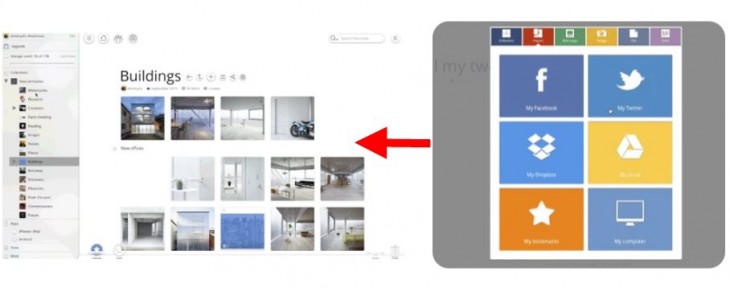
Comentan en su blog que esta organización puede ser alterada manualmente, por lo que si se genera una categoría “Edificios”, por ejemplo, podremos entrar en ella y mover los elementos que allí se encuentren.
Disponible en pearltrees.com, ha sido desde hace mucho tiempo la solución preferida por muchos a la hora de guardar páginas web, notas, fotos y demás contenido que encontramos en la web. Ahora, con este sistema de importación, puede comenzar a ser un gran protagonista en el mundo de los backups, aunque tendrán que mejorar los precios del límite de espacio para que pueda competir con Google Photos en esta categoría.
Texto escrito en wwwhatsnew.com
Sigue las noticias por twitter.com/wwwhatsnew, Facebook.com/wwwhatsnew o Google Plus.
Consulte Información El Competidor y El mercado de consumo también se notó en el ámbito
Consulte Información La Web de crowdfunding favorita de Stallman y El Open Source
Consulte Información guardar como PDF e imprimir múltiples correos de Gmail en simultáneo y Gmail para emprendedores
Consulte la Fuente de este Artículo

No hay comentarios:
Publicar un comentario